YouTube wprowadził jakiś czas temu odtwarzanie filmów w 60 klatkach na sekundę. Dzięki temu materiały np. z gier komputerowych odtwarzają się znacznie płynniej. Niestety, odtwarzanie w 60 FPS jest dość wymagające i na słabszym sprzęcie filmy mogą się podcinać. Jak sobie z tym poradzić?
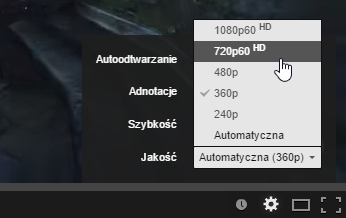
Do tej pory wszystkie filmy na YouTube odtwarzane były w mniejszej ilości klatek na sekundę (do 30). Od jakiegoś czasu możemy jednak znaleźć filmy, zwłaszcza te związane z grami komputerowymi (trailery lub tzw. „let's play”), które w rozdzielczościach 720p lub 1080p możemy obejrzeć tylko w trybie 60 klatek na sekundę.
Oczywiście to świetne rozwiązanie dla osób, co mają dobry sprzęt i chcą oglądać materiały ulubionych YouTuberów w najlepszej jakości. Jednak odtwarzanie w 60 FPS na starszych komputerach lub laptopach może sprawić, że obraz lub dźwięk będzie się podcinać. Oficjalnie jedyną metodą na wyłączenie 60 FPS jest obniżenie rozdzielczości z 1080p/720p na 480p. W ten sposób oprócz 60 FPS tracimy jednak jakość filmu. Jak rozwiązać to inaczej?
1. Zainstaluj rozszerzenie Disable Youtube™ HTML5 Player (tylko przeglądarka Chrome)
Pierwszym rozwiązaniem dla przeglądarki Chrome jest zainstalowanie dodatku o nazwie Disable Youtube™ HTML5 Player.
Pobierz Disable Youtube™ HTML5 Player
Dzięki niemu możemy wyłączyć odtwarzacz HTML5 (odpowiada on za odtwarzanie w 60 FPS) i powrócić do odtwarzania filmów za pomocą Flasha. W efekcie pozwoli to nam na włączenie rozdzielczości 720p lub 1080p przy zachowaniu 30 FPS zamiast 60 FPS.
2. Odtwarzaj filmy za pomocą VLC (przeglądarka nie ma znaczenia)
Drugie rozwiązanie to przepuszczenie każdego filmu, który chcemy obejrzeć, przez program VLC. To odtwarzacz filmów, który instalujemy na naszym komputerze, ale posiada on także funkcję odtwarzania filmów ze stron internetowych.
Kopiujemy adres do filmu z paska adresu w przeglądarce, a następnie uruchamiamy program VLC i wybieramy „Plik > Otwórz strumień”. Wklejamy adres do filmu i klikamy OK – VLC automatycznie rozpocznie odtwarzanie filmu w najwyższej dostępnej rozdzielczości, jednak bez obsługi 60 FPS.
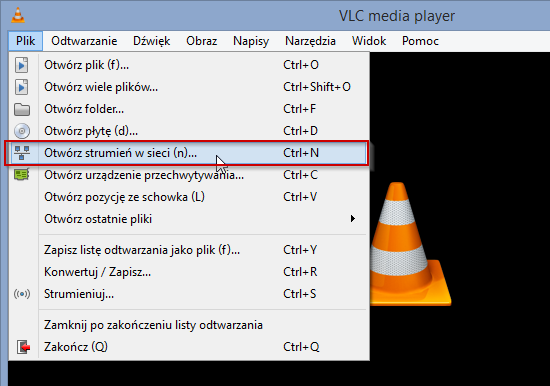
Jeśli chcemy przyśpieszyć otwieranie filmów z YouTube w VLC, to polecamy zapoznanie się z naszym poradnikiem szybkiego przenoszenia filmów z YouTube do VLC.
Dzięki opisanym tam rozwiązaniom będziemy mogli jednym kliknięciem myszy przerzucić odtwarzany w przeglądarce film bezpośrednio do VLC bez potrzeby kopiowania i wklejania linków.
3. Alternatywa – zwiększ wydajność przy 60 FPS
Alternatywnie, zamiast całkowicie wyłączać 60 FPS, możemy wyłączyć w przeglądarkach internetowych funkcję akceleracji sprzętowej, która przy starszych komputerach może powodować większe podcinanie się filmów. W efekcie może to przyśpieszyć odtwarzanie filmów, które dostępne są w 60 klatkach na sekundę.
- Chrome
W przeglądarce Chrome kliknij w przycisk Menu, a następnie wejdź do Ustawień. Przewiń stronę w dół, wyświetl zaawansowane opcje i wyszukaj sekcji „System”.
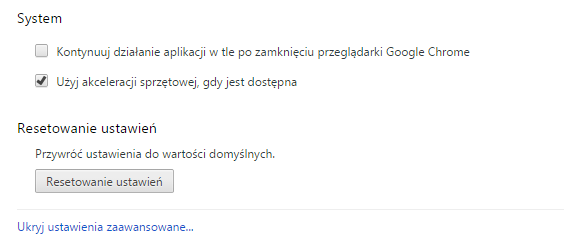
Znajdziesz w niej opcję „Użyj akceleracji sprzętowej, gdy jest dostępna”. Odznaczamy tę opcję, a następnie uruchamiamy ponownie przeglądarkę.
- Firefox
Wysuń menu przyciskiem po prawej stronie, a następnie przejdź do ustawień. W ustawieniach udaj się do zakładki „Zaawansowane”.
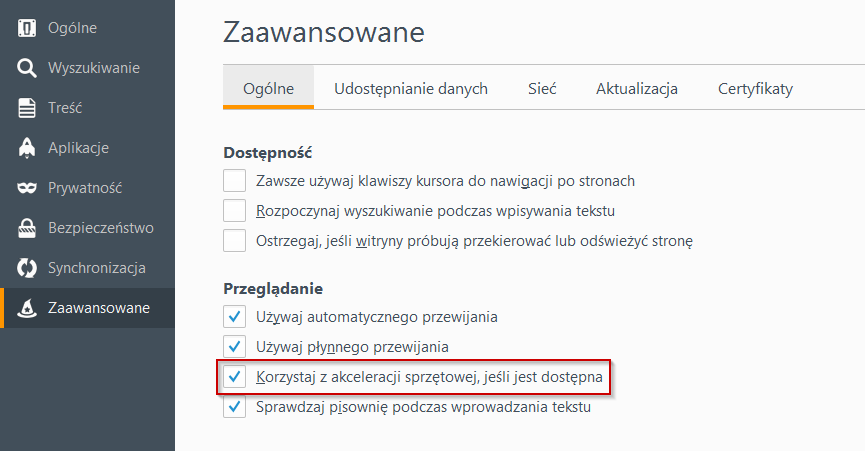
Po prawej stronie w sekcji „Przeglądanie” odznacz opcję „Korzystaj z akceleracji sprzętowej, jeśli jest dostępna”.
- Internet Explorer
W przeglądarce IE wysuwamy menu za pomocą ikony koła zębatego i wybieramy „Opcje internetowe”. Przechodzimy w nowym oknie do zakładki „Zaawansowane”.
Na liście ustawień wyszukujemy sekcji „Przyspieszona grafika”. Znajdziemy w niej opcję „Użyj renderowania programowego zamiast renderowania GPU”. Zaznacz ją, aby zastąpić akcelerację sprzętową (GPU) zwykłym renderowaniem programowym.
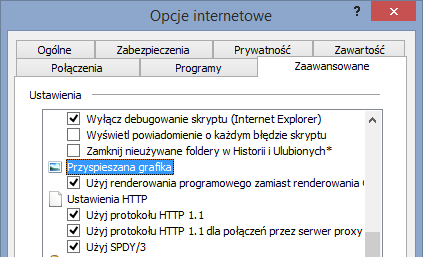
Po zaznaczeniu klikamy OK i uruchamiamy ponownie przeglądarkę oraz film.
